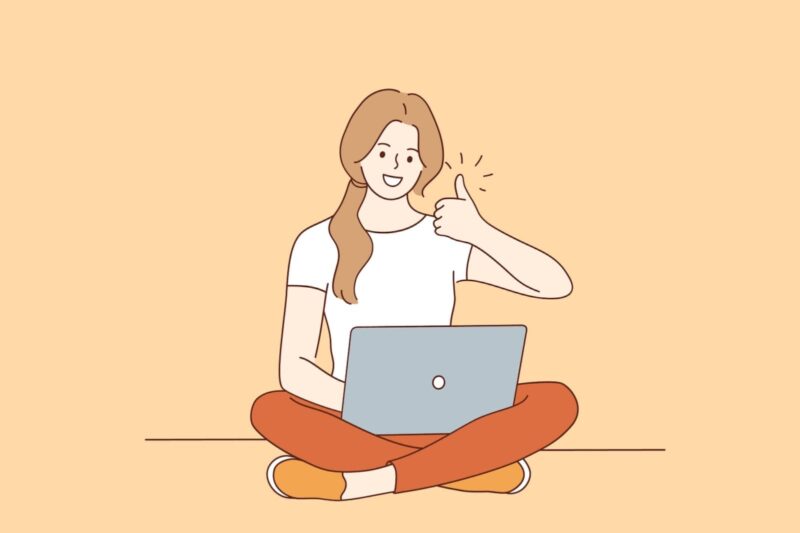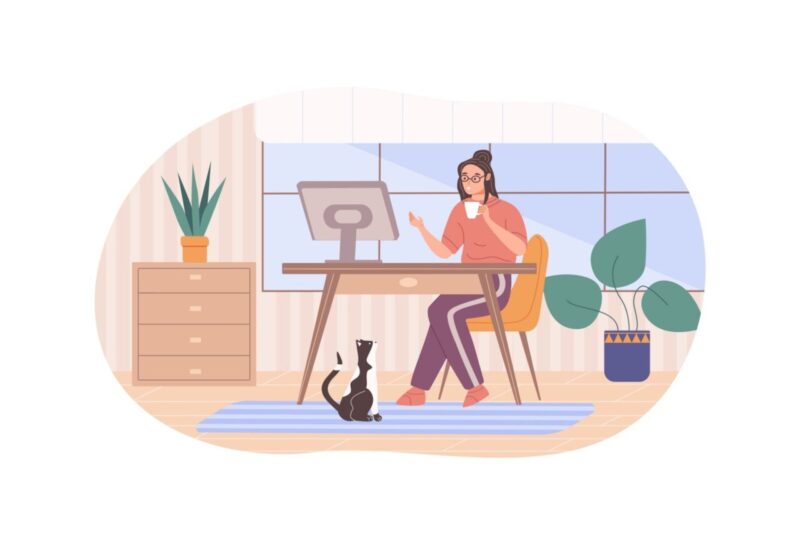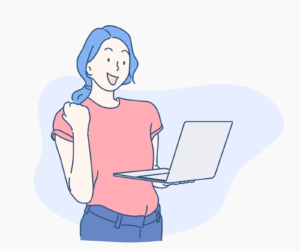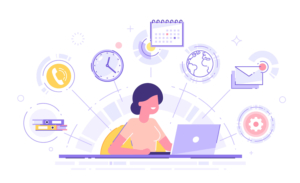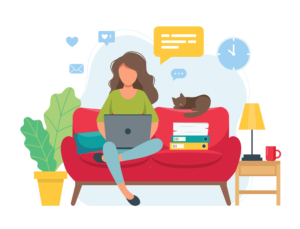初心者ブロガーA
初心者ブロガーAブログのプロフィールって、必要なのかしら?
何を書いたらいいのか、わからないし……。



プロフィールはとても大事なものなので、
一緒に作り方と設置方法を見ていきましょう!
あなたはブログを読んでいるときに「どんな人が書いているんだろう?」と興味を持って、プロフィールを読むことはありませんか?
あるいは、たくさんのブログの中から読むべき記事を選ぶために、筆者のプロフィールをまず読むという方もいらっしゃいますよね。
信頼できる立場の人なのか、身近な境遇の人なのか、筆者について知ることでブログの印象は大きく変わります。
ブログには大事なプロフィールをどう書いたらいいのか、この記事では書き方や設定方法をわかりやすくお伝えします。
テンプレートを使えば、初心者ブロガーの方でも簡単にできますよ。
- ブログのプロフィールはなぜ必要なの?
- プロフィールに書いておく項目
- 例文とテンプレートを使ったプロフィールの書き方
- WordPressを使ったプロフィールの設定方法
- プロフィールを書くときの注意点
あなたのブログにも魅力的なプロフィールを書いて、読者の心をしっかりつかみましょう!
ぜひ最後までお付き合いくださいね。
ブログにプロフィールが必要な理由
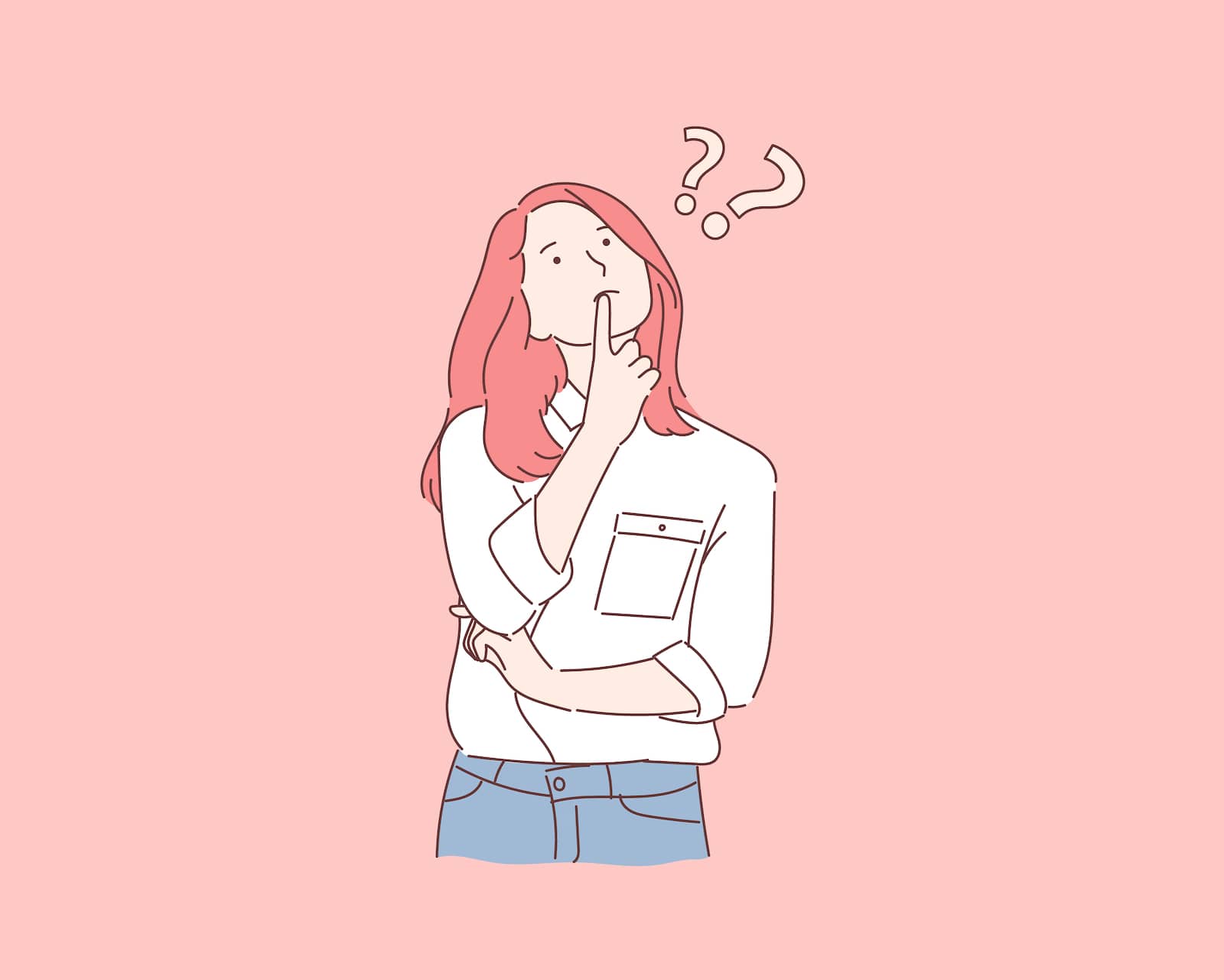
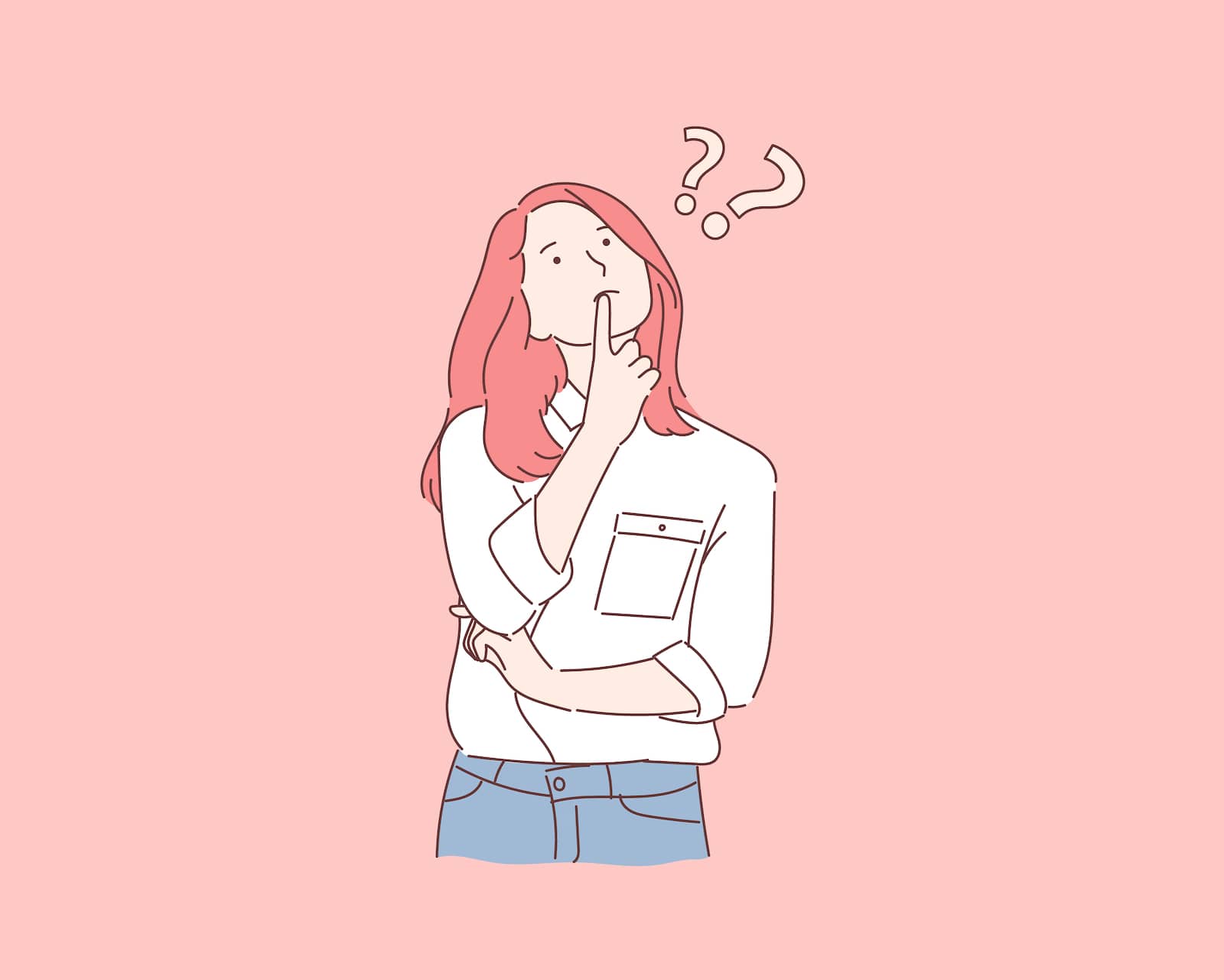
ブログにプロフィールが必要な理由は、二つあります。
- ブログの信頼性が高まる
- 読者があなたのファンになってくれる
それぞれを見ていきましょう。
ブログの信頼性が高まる
あなたのブログをより多くの方に読んでもらうためには、「責任をもってブログを運営しています!」とGoogleにアピールする必要があります。
とくに近年のSEOで、Googleが重要視しているのが「EEAT」です。
Googleが重要視している4つの要素(E-E-A-T)
Experience = 経験
Expertise = 専門性
Authoritativeness = 権威性
Trustworthiness = 経験
プロフィールで専門性や経験を示すことによって、Googleに「信頼できるブログ」だと認めてもらえば、SEO施策の効果が高まり、検索画面で上位表示されることにつながります。
目にとまりやすい上位表示を目指して、プロフィールの内容を充実させましょう。
読者がファンになってくれる
Googleからの信頼性とともに大事なことは、読者に親しみや共感を持ってもらうことです。
あなたのブログを初めて訪れた方が「この人好きだな」と思ったら、また遊びに来てくれますよね。
さらにリピーターが拡散してくれたら、ブログの評価もグンと高まります。



では、プロフィールに書いておくことを具体的にご紹介しましょう!
ブログのプロフィールに入れる項目
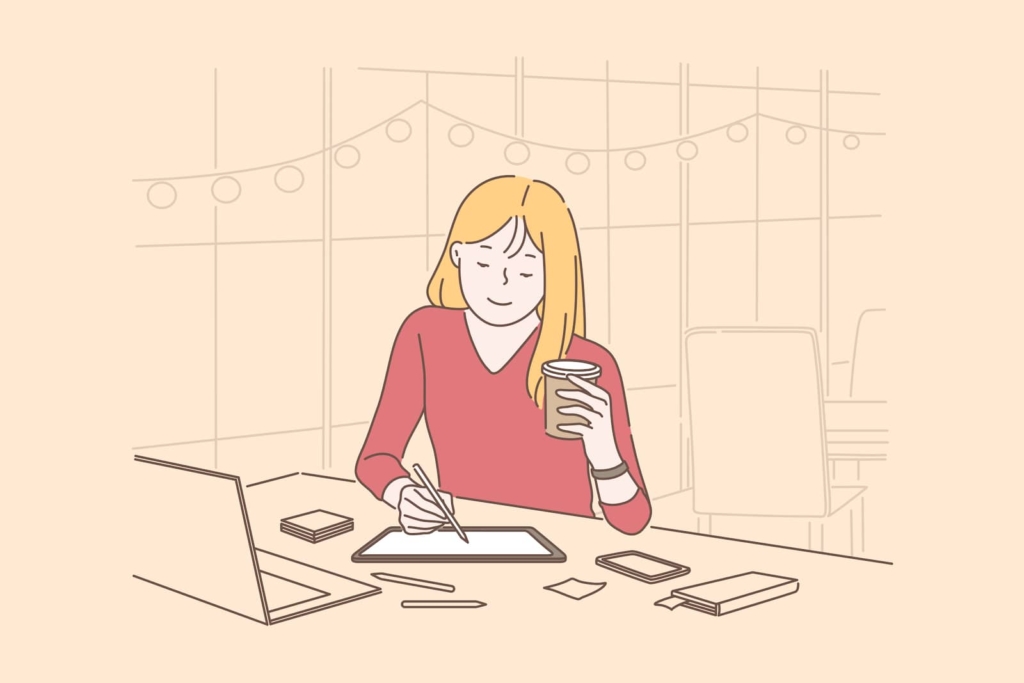
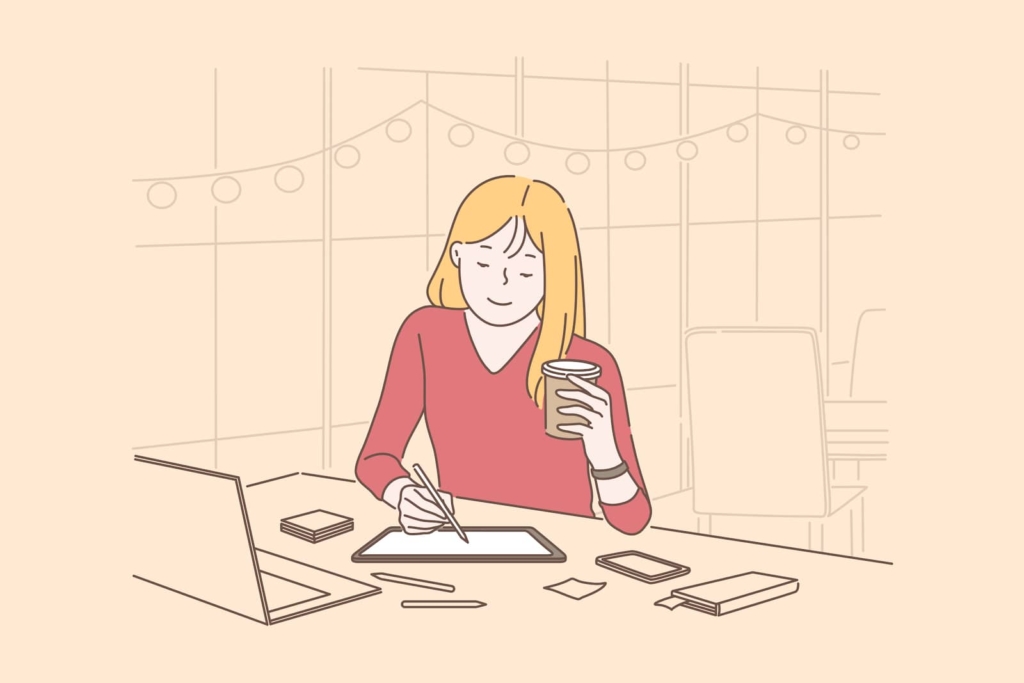
ブログのプロフィールは、一般的な自己紹介とは少し異なります。
あなたの個性や人柄が伝わるような内容を入れて、読者に親近感を持ってもらいましょう。
情報は十分に入れつつ、見やすいように簡潔にまとめるのがポイントです。
伝えたいことがたくさんある場合は、独立したプロフィールページを作ってリンクを貼る方法もありますよ。
わたくしみゅんのプロフィールもぜひ参考になさってください。
最低限入れておくべき情報9つ
最低限入れておくべき情報は、次の9項目です。
順に見ながら、書く内容をリストアップしていくといいですね。
- 挨拶文
- 運営者名
- プロフィール画像・イラスト
- 誰に向けたブログなのか
- ブログを読んで得られる情報
- 経歴・実績・経験
- ブログを始めた経緯
- 読者の未来像
- 連絡先メールアドレス・SNSアカウントなど
挨拶文
ブログを訪問してくれた読者に、自己紹介とお礼の言葉を伝えます。
読者の心をつかめるよう、インパクトを与える一文にしましょう。
運営者名
ブログで扱うジャンルによっては本名を載せることが望ましい場合もありますが、ペンネームでも大丈夫です。
ひらがな、カタカナ、文字数の少ないアルファベットが、親しみやすく好まれます。
プロフィール画像・イラスト
ブログの雰囲気に合う、明るくやさしい印象の画像やイラストを使いましょう。
本人の顔写真でなくても大丈夫です。



イラストの似顔絵でも、風景や動物などの画像でもOKですよ。
誰に向けたブログなのか
どのような読者に向けたブログなのかを、はっきりさせておきます。
「これは自分のことだ!」と飛びつきたくなりますよね。
ブログを読んで得られる情報
あなたのブログで、読者がどのような情報を得られるのか、どのようなメリットを得られるのかを伝えましょう。
自分の悩みを解決できることがわかれば、しっかり読み進んでもらえます。
経歴・実績・経験
ブログのテーマに関わる職歴や持っている資格、過去のブログでの実績などを書きます。
より信頼性が高まるように、できるだけ具体的な数字で表すといいですね。



プロフィールに書けるような経歴や資格もないし、
まだブログの実績もありません。
どうしたらいいでしょう……。



大好きなことや長年ハマっている趣味でもいいんですよ。
昔を振り返りながら書き出してみると、得意だったことや珍しい体験などを思い出すかもしれません。
初心者のうちは読者に親近感を持ってもらうことを大事にして、実績はあとから追加していきましょう。
ブログを始めた経緯
あなたがブログを始めたきっかけを、過去→現在→未来の順序で伝えます。
ストーリー仕立てにすると読者の心に深く残り、より親しみを感じてもらえますよ。
未来の部分には、ブログを通じて実現したいことを書いておくといいですね。
読者の未来像
このブログを読んで叶えられる読者の夢や、理想の未来像を見せます。
まだ少し迷っている読者が一歩前に踏み出せるように、背中を押してあげましょう。
連絡先
読者があなたとコンタクトを取れる手段を書いておきます。
個人情報が特定しにくいメールやSNSアカウントなどが適しています。
読者の共感を得られる情報
できる範囲で個人的なことを盛り込むと、さらに読者の共感を得られます。
- 失敗談や成功談
- 経験した境遇
- 特技
- 趣味、好きなこと
これらの情報は、失敗しても大丈夫なんだという安心感を読者に与えたり、同じ体験をした読者の共感を得られます。
あなたと読者とのつながりが深まるきっかけになりますよ。



ここまでプロフィールに書く情報を見てきました。
次は、例文を使って具体的なプロフィールの書き方を解説します!
ブログのプロフィールの書き方は?|例文とテンプレートでご説明
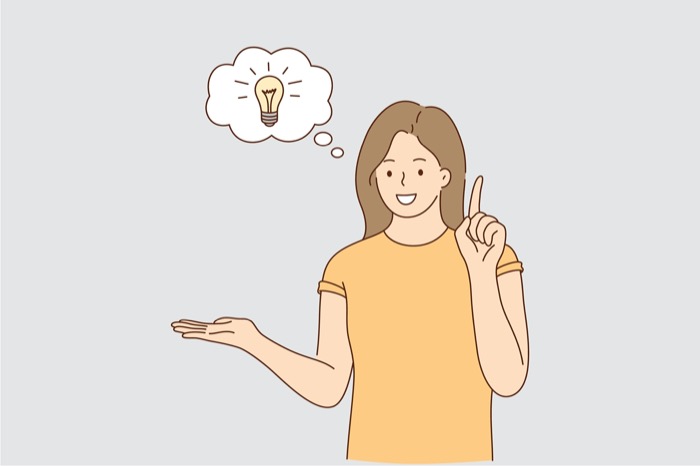
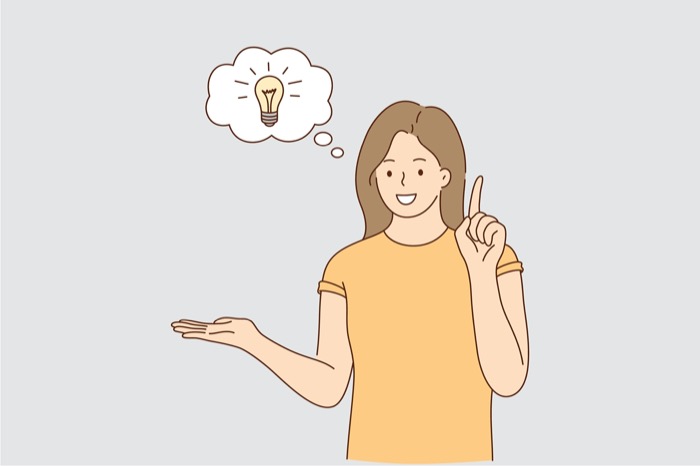
いざプロフィールを書こうと思っても、なかなか書き出せないかもしれませんね。
そんなあなたのために、これからテンプレートに沿って実際に例文を作りながらご説明していきます。



プロフィールを表示する位置は、
「固定ページ」「サイドバー」「記事下エリア」「記事内」の4種類があります。
入れられる情報量の違いや目につきやすいかどうかを考えて、位置と内容を決めましょう。
複数の位置に表示しているブログも多いですよ。
固定ページに載せる基本のプロフィール
それでは、テンプレートに沿って固定ページに載せる基本のプロフィールの例文を作っていきましょう。
今回は「趣味ブログの運営ノウハウ」を発信する人のプロフィール例でご説明しますね。
サイドバー・記事下エリア・記事内は情報スペースが小さいので、基本のプロフィールを要約して入れます。


当ブログをご覧いただき、ありがとうございます!
”写真ブロガー”の◯◯です。
文章を書くのは苦手だったのに、写真を撮るのが好きすぎて専業ブロガーに転身しました。
いまは全国各地の素敵な風景を写真におさめながら、ブログ運営をして収入を得ています。
最初の文では、読者にインパクトを与えることが重要です。
シンプルに情報を伝えるだけではなく、印象に残りそうなエピソードを添えるなどの工夫をしましょう。
当ブログでは「自分の好きなことをブログで発信して収入を得る方法」をまるっとお伝えしています。
・趣味でやっているハンドメイドのブログを作りたい…
・おひとりさまキャンプの素晴らしさを伝えたい!
自分の大好きなことを人に伝えるのって、ワクワクしますよね。
ブログをつくれば、文章や写真で魅力をたっぷり伝えられます。
ところで、あなたはこんな風に思うことはありませんか?
・ブログってどうやって書けばいいの?
・そもそも始め方がわからない!
私も最初は何をすれば良いのかわからず、ブログを始めたくても思うように前に進めない時もありました。
でも、当ブログを参考にすれば、あなたは迷わずあたらしい一歩を踏み出せますよ!
わたしの実体験をもとに紹介しているので、再現性バツグンです!
ひとつずつ実践してくださいね♪
読者全員ではなく「あなた」ひとりに、ピンポイントで語りかけましょう。
ブログ歴3年・Google検索上位に連続表示中・ウェブデザイン技能士2級
書ける内容がある場合は、このように並べます。
何もなければ書かなくても大丈夫です。
自分の体験をもとに、ブログの始め方がわからない方やブログ運営でつまずいている方に寄り添った情報を発信しています。
ブロガーになるきっかけとなった趣味の写真もブログと各種SNSで発信中!
経歴や実績がなくても、趣味や好きなことをアピールすることができますよ。
散歩がてら写真を撮るくらいの地味な趣味しかなかった私は、いわゆるキラキラ女子の生活とは無縁でした。
撮り溜めた写真を発表する場がほしくなって3年前にブログを始め、ついでにお小遣いになればいいなとアフィリエイトもスタート。
最初の数ヶ月は誰にも読んでもらえなかったのですが、プロフィールの書き方を工夫したりSNSで拡散したりするうちに徐々にブログに遊びに来てくれる方が増えてきました。
今では本業のかたわら、毎月数万円の安定収入を確保できるようになっています。
いずれはフリーランスのブロガーとして海外で暮らすことが目標です。
趣味がきっかけで始めたブログが、現在では収入も得られるまでに成長したという経験談が、読者の心をとらえます。
あなたの好きなことはなんですか?
好きなことで楽しくお金を稼ぐことができたら、こんなに嬉しいことはないですよね。
仕事をする時間も場所も自由だから、通勤ラッシュともBye-Bye!
海外生活だって夢じゃないんです。
あなたもプロのブロガーになって、たくさんの夢を叶えてくださいね。
夢を叶えた読者自身の未来像を、思い描いてもらいましょう。
メールアドレス、SNSアカウントなど
読者のコメントから有益な情報やヒントをもらえることは、よくあることです。
これからも長くファンでいてもらえるように、気軽にコンタクトをとれるようにしておきます。



プロフィール文が完成したら、実際にWordPressを使ってブログに設置しましょう。
WordPressを使ったプロフィールの設定方法


この記事ではSWELLというWordPressテーマで設置する方法をお伝えします。
テーマの種類によってはできないこともあるかもしれませんが、それほど大きな違いはありません。
固定ページ
まず、基本となる長文の固定ページから設定していきましょう。
当ブログの設定画面を使ってご説明していきますね。
固定ページにプロフィールを設定する方法は、通常の記事を作成するのとほぼ同じです。
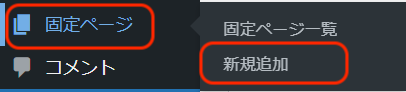
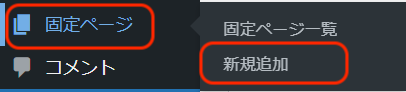
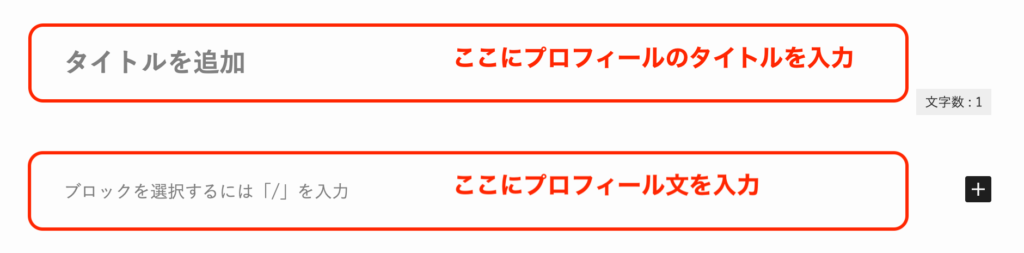
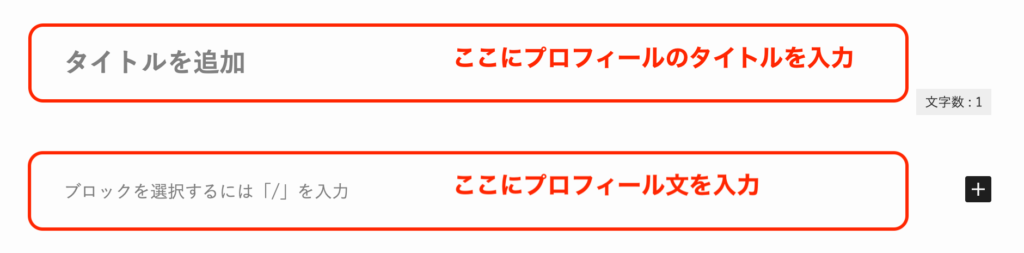
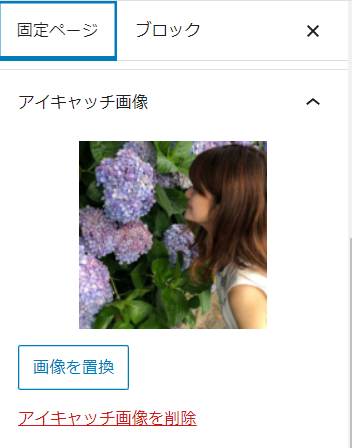
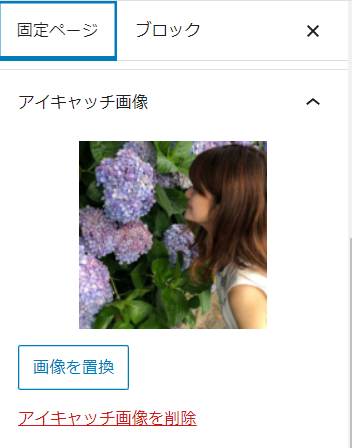
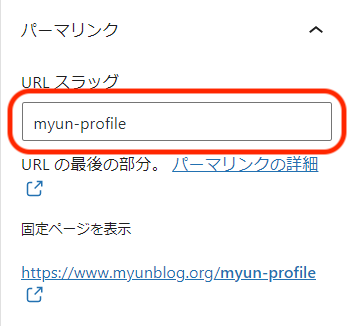
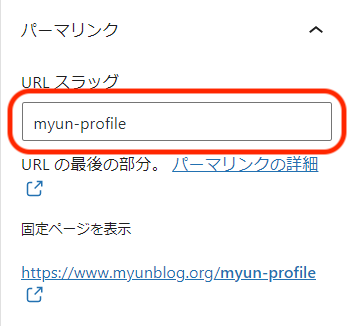
アルファベットの短い言葉にして入力しましょう。
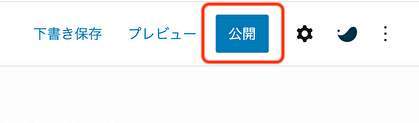
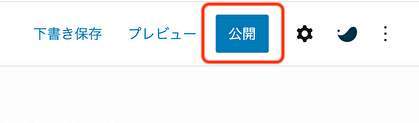
サイドバー
小さいスペースに合わせて、要約したプロフィールを載せます。
ピリッと効いた言葉やデザインで印象付けるといいですね。
あなたに興味を持ってくれた方のために、詳細のプロフィールに飛べる内部リンクも貼っておきましょう。
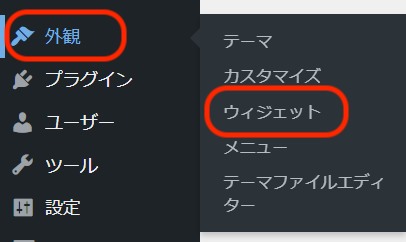
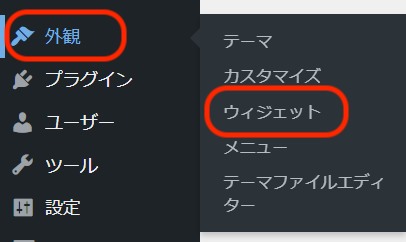
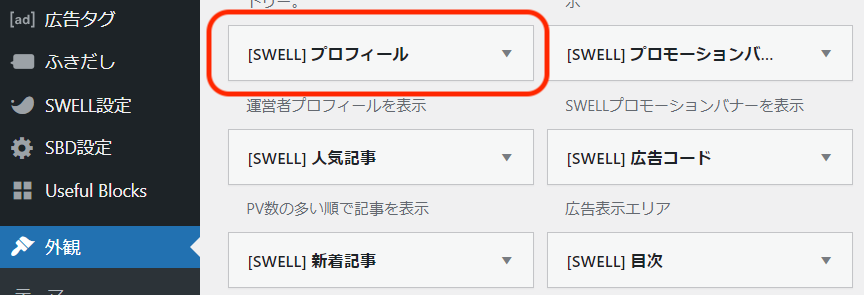
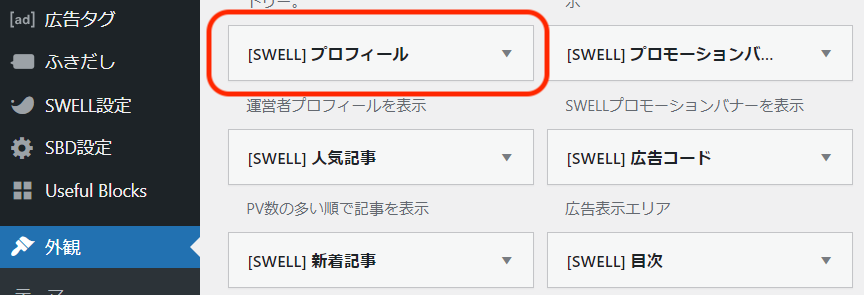
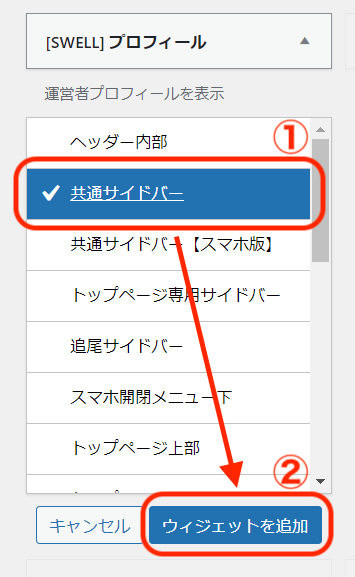
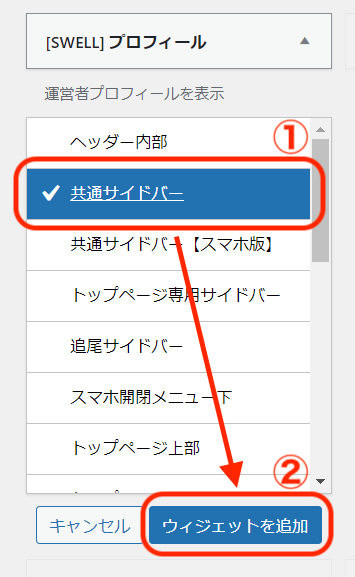
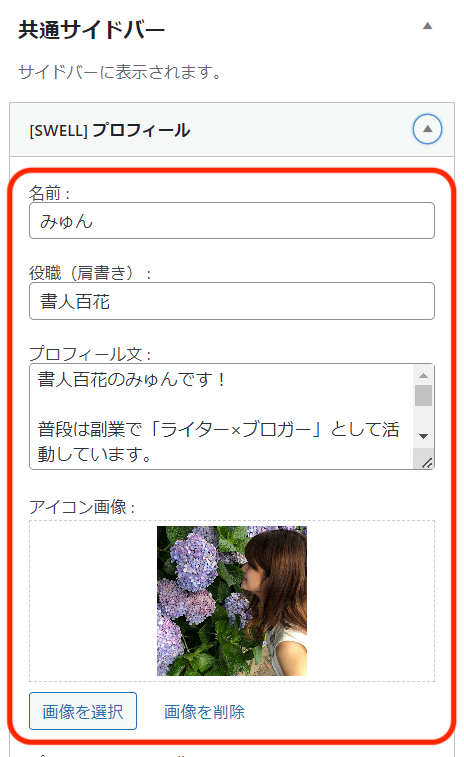
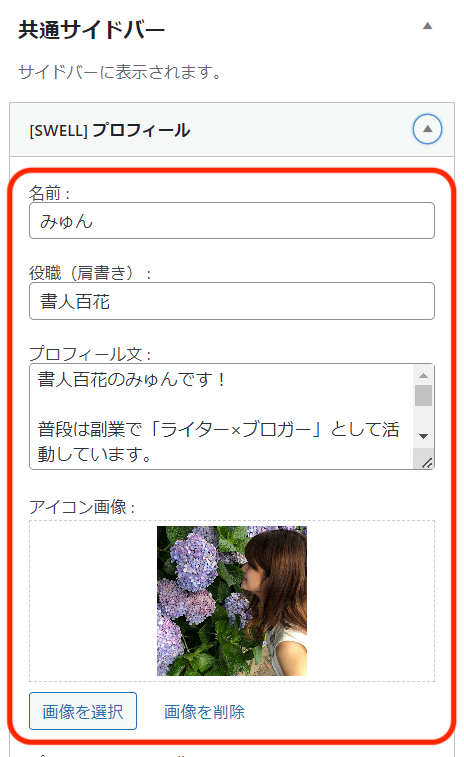
役職は空欄でも大丈夫です。
①プロフィールページに飛べるリンクを入力
②ボタンに表示するテキストを入力
③ボタンの色を選択
④最後に「保存」をクリック
※ SNSアイコンとアイコンの枠は自由に設定
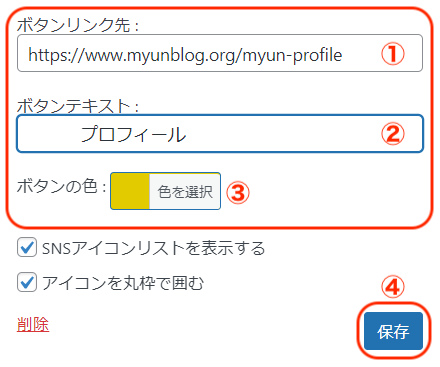
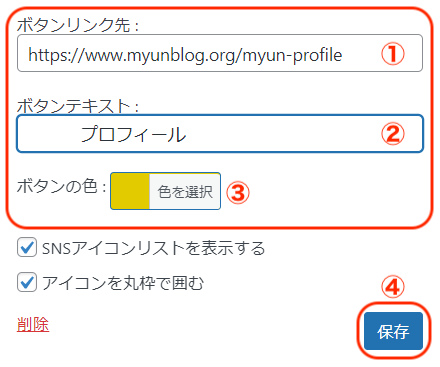
このようにサイドバーにプロフィールが表示されました。
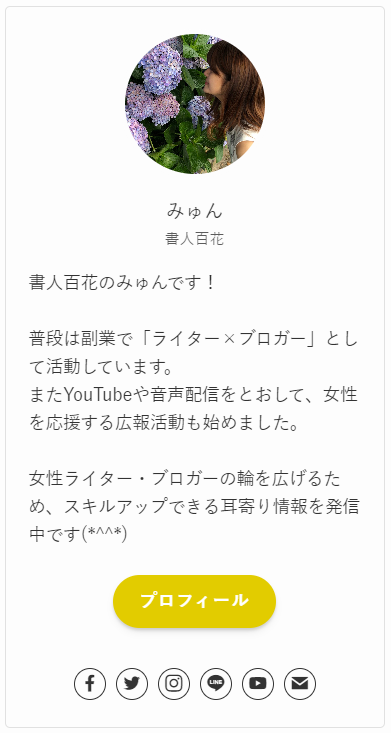
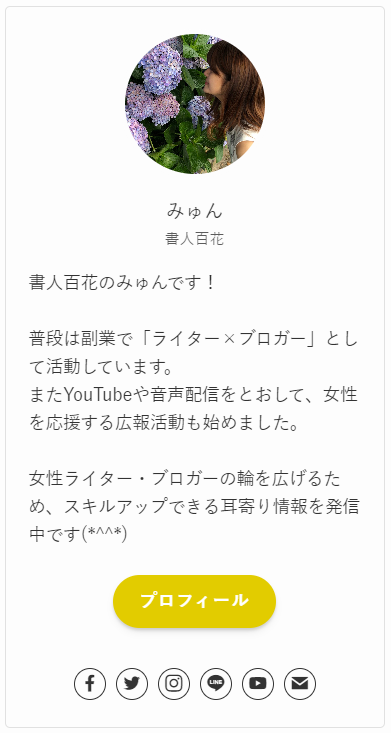
記事下エリア
SWELLでは「この記事を書いた人」というタイトルで自動表示され、内容は上記サイドバーと同様になります。
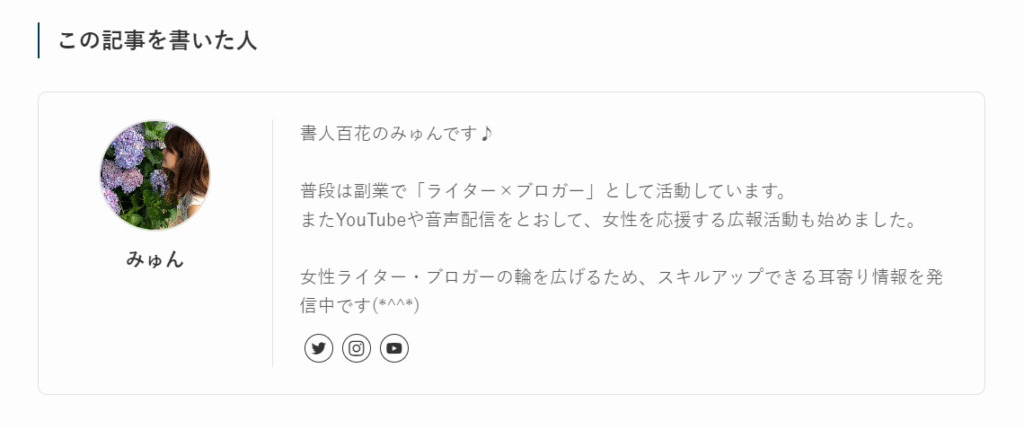
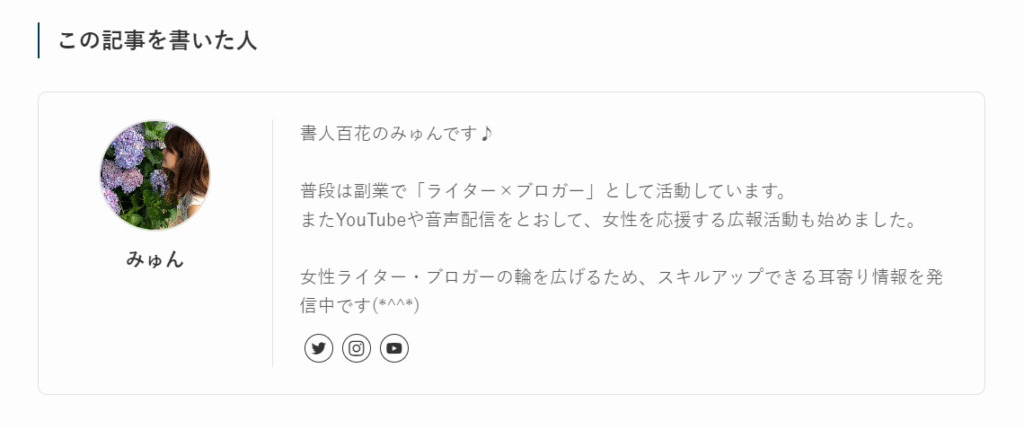
設定の手順は以下の通りです。
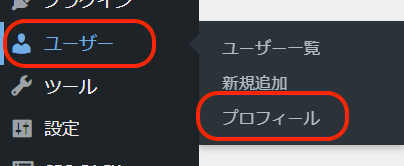
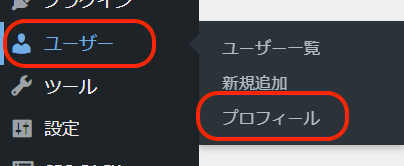
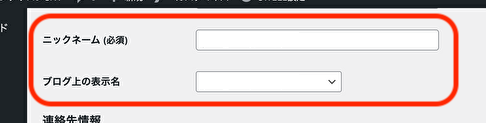
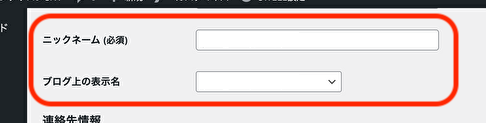
ユーザー名を表示したくない場合は、必ずここでニックネームとブログ上の表示名を設定しておきましょう。
(注:WordPressでは、ユーザー名は設定後の変更ができません)
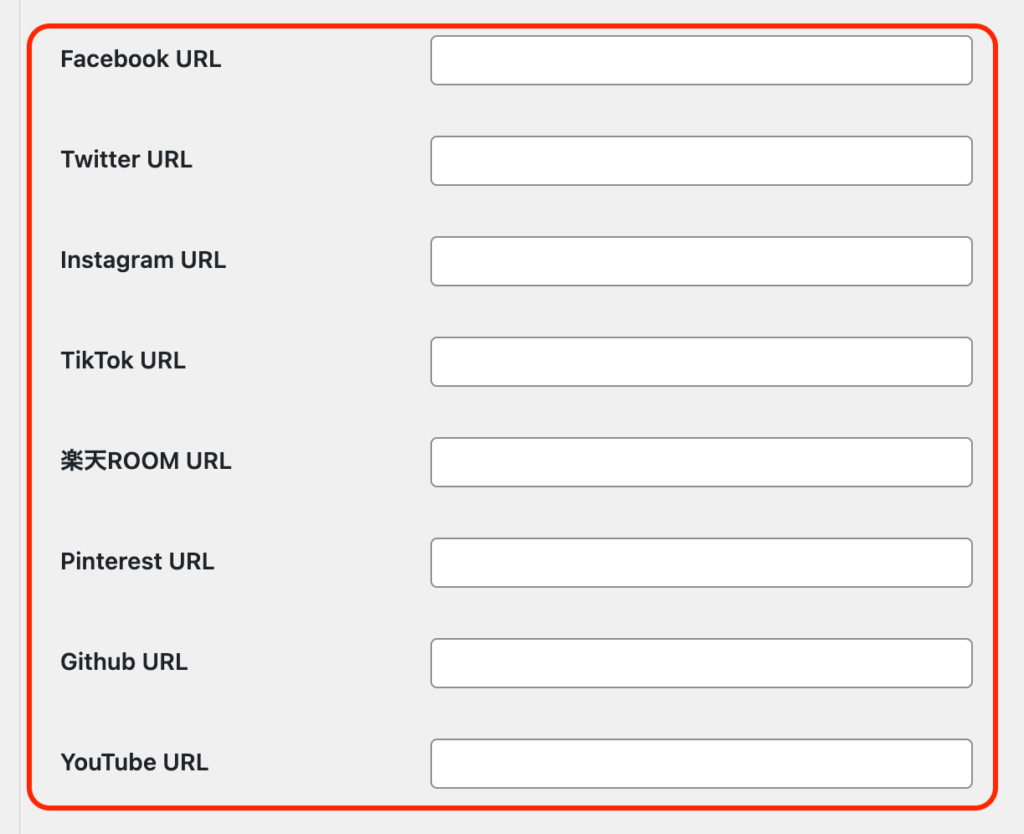
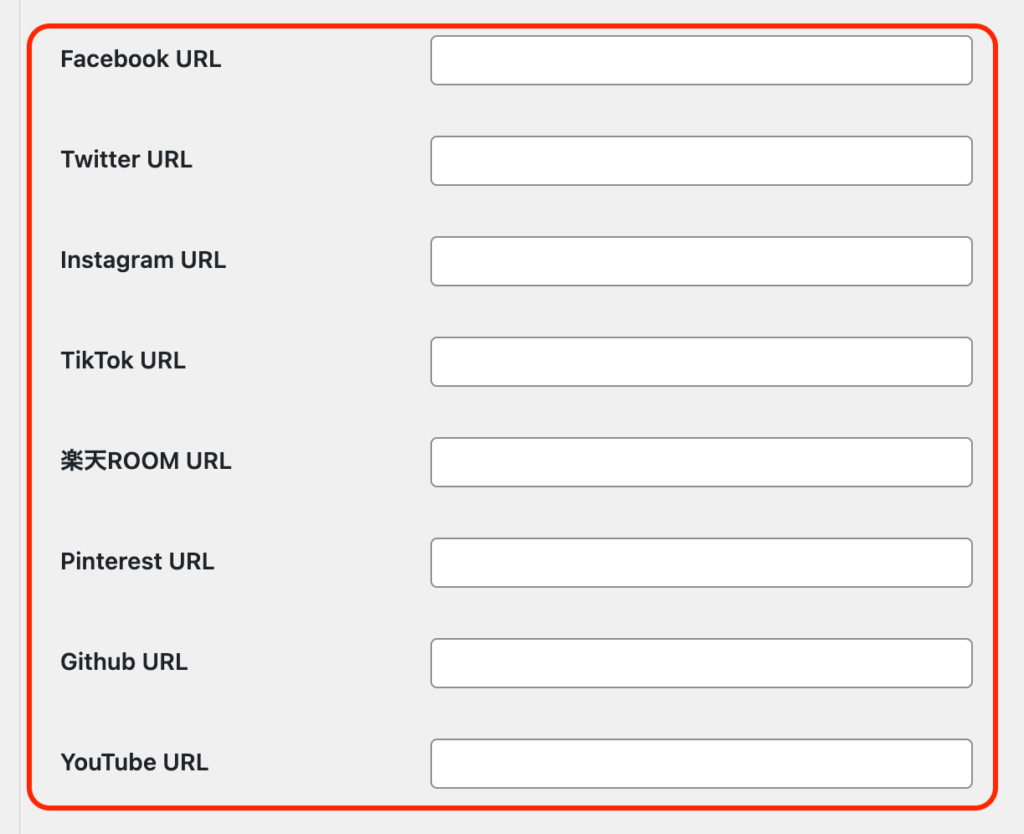
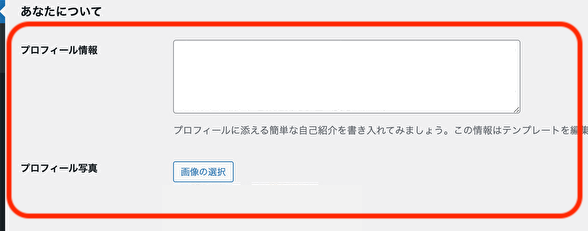
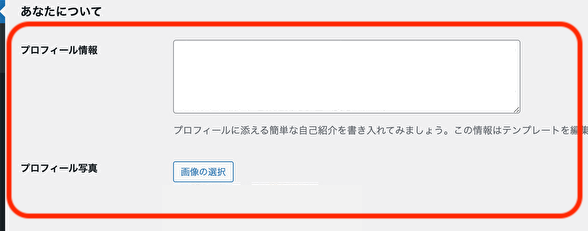
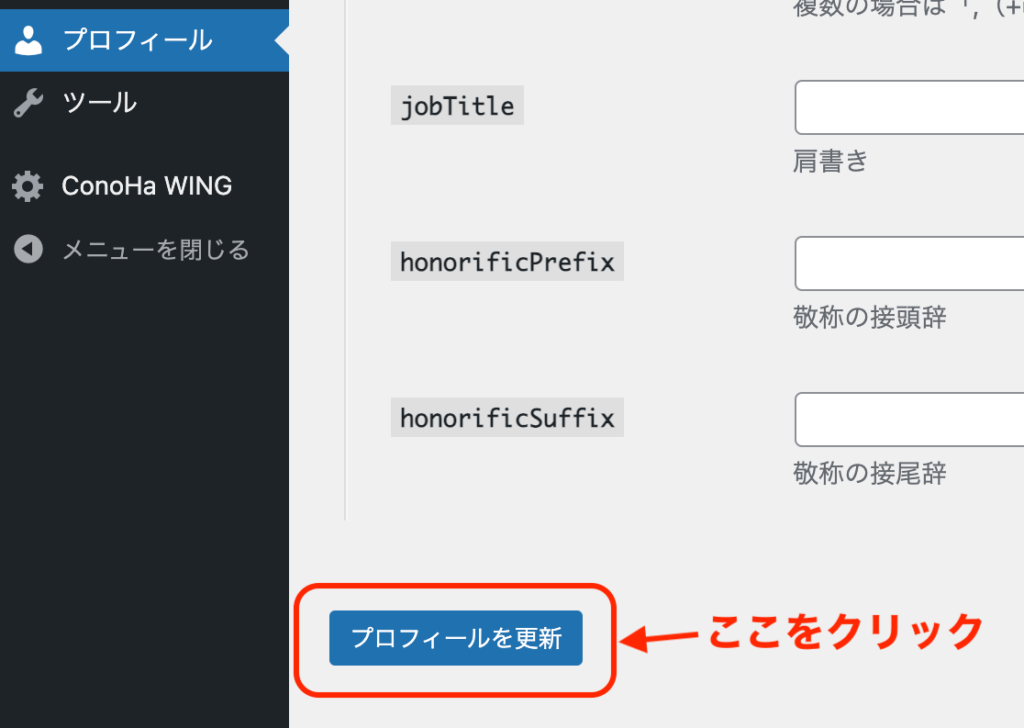
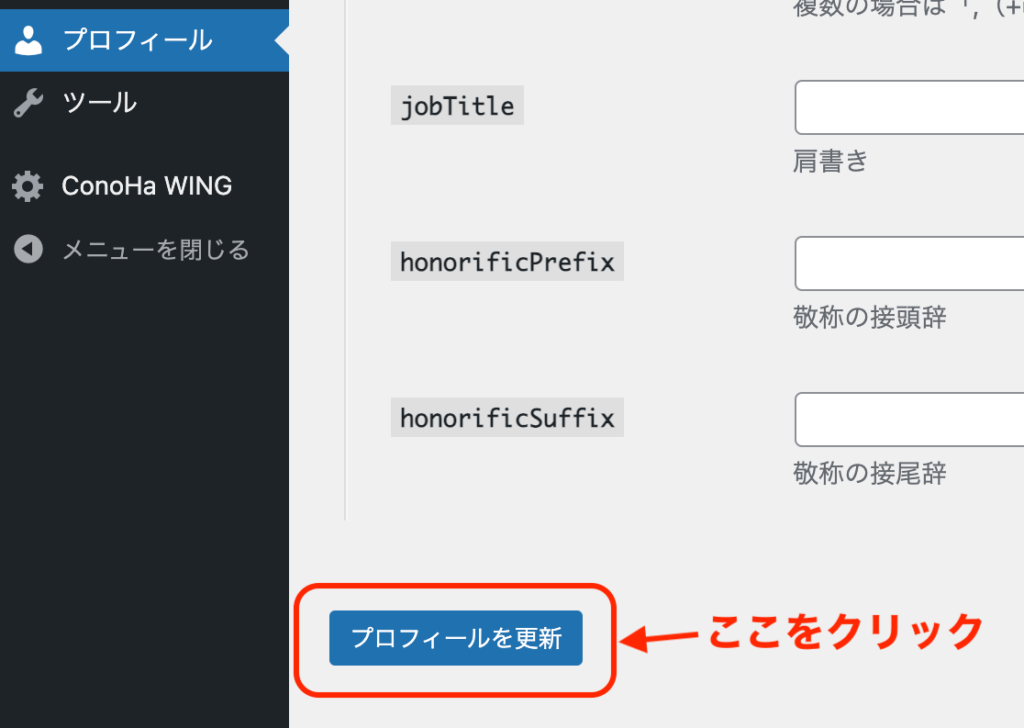
更新ボタンを押し忘れてしまうと、せっかく設定した内容がすべて消えてしまうので気をつけてくださいね。
これで「記事を書いた人」が表示されるはずです。
表示されない場合や、タイトルを変更したい場合などは、次の手順で解決できます。
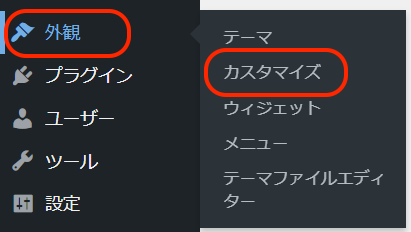
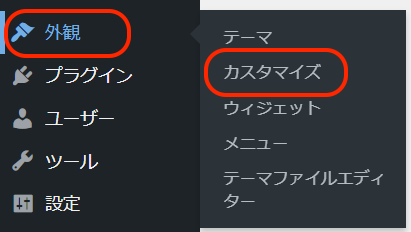
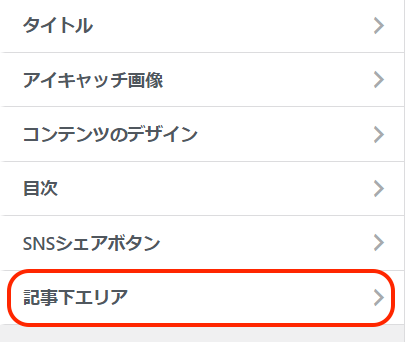
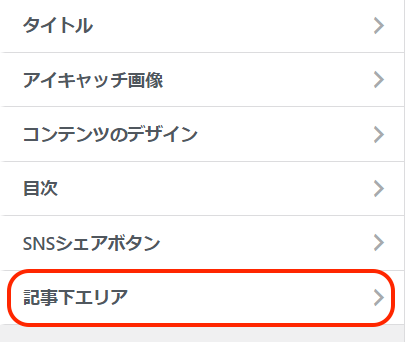
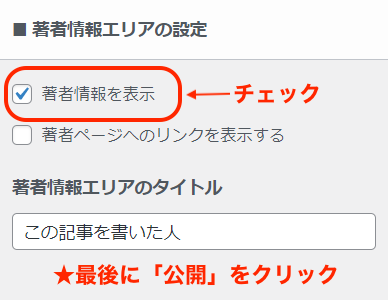
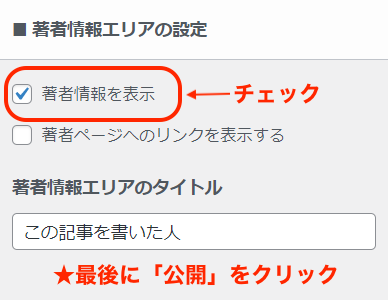
必要に応じて「著者ページへのリンクを表示する」にもチェックを入れます。
「この記事を書いた人」というタイトルもここで変更が可能です。
記事内の表示



このブログの目次の前に表示されているのが、記事内のプロフィールです。
当ブログサイトでは、どの記事も「再利用ブロック」という便利な機能を使って表示させています。
- 再利用ブロックに登録しておくと、他の記事にも使い回しができる
- 内容を変更した場合にも、使用している全ての記事で同時に変更される
再利用ブロックの登録方法2つ
登録方法は二つあるので、それぞれご紹介しましょう。
ダッシュボードのメニューから登録する方法
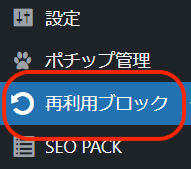
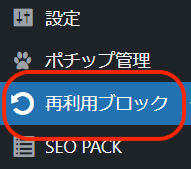
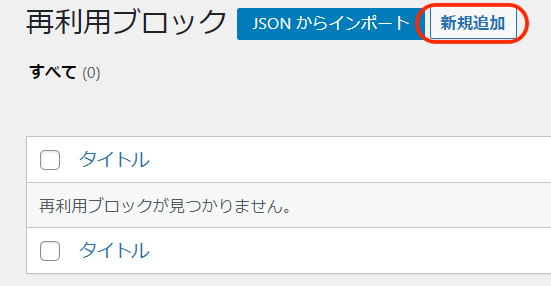
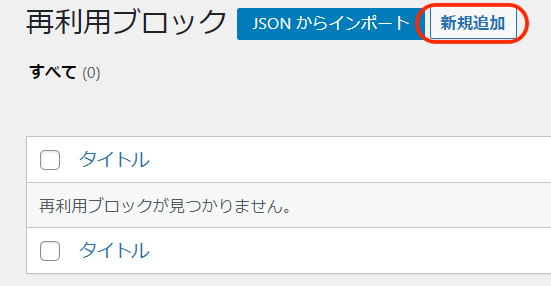
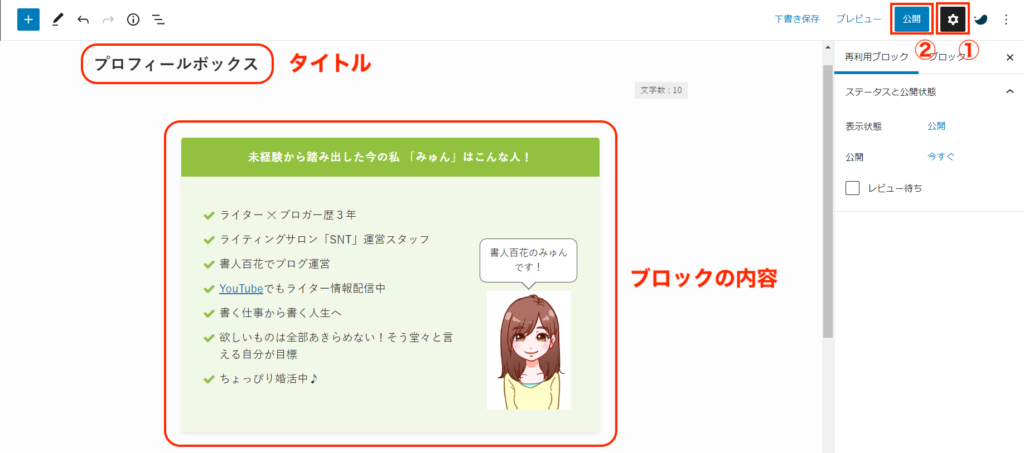
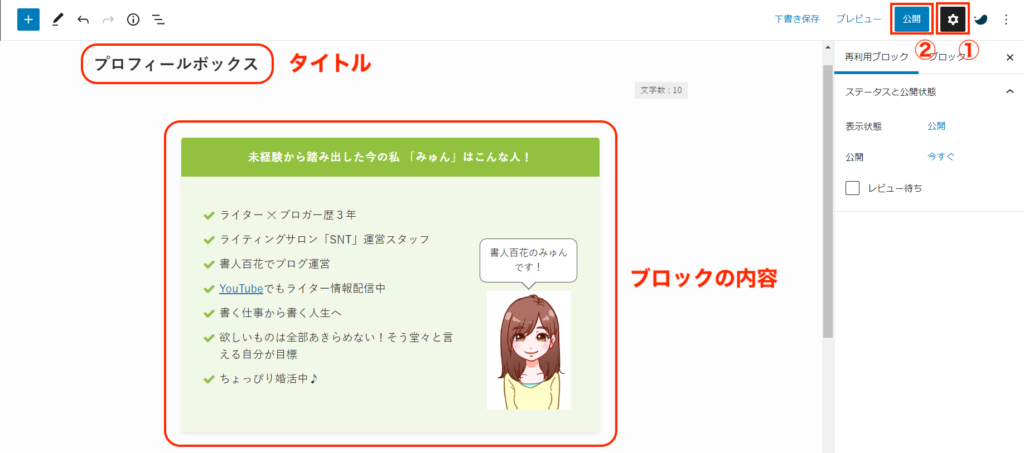
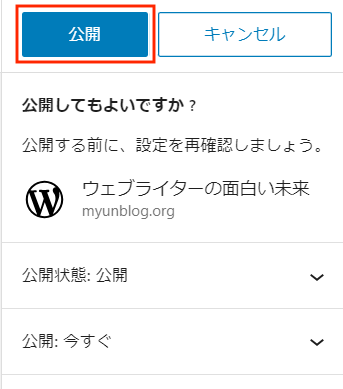
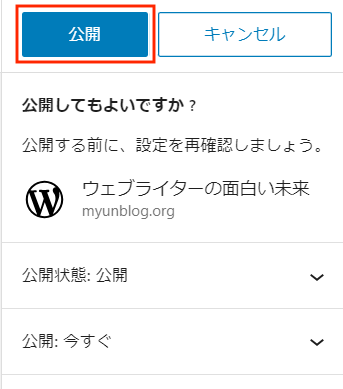
記事内から登録する方法
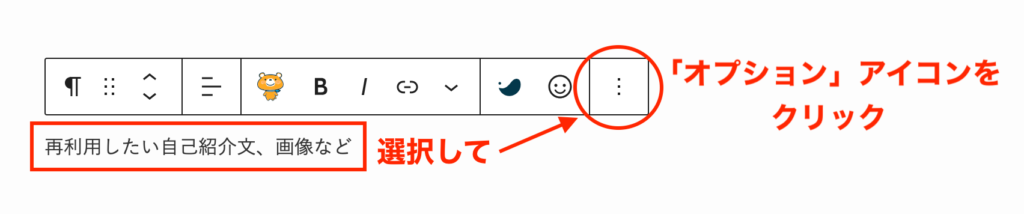
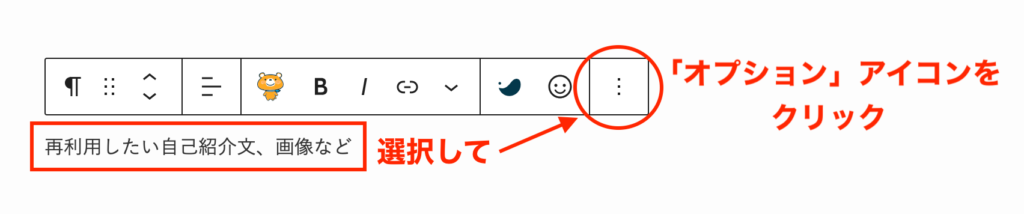
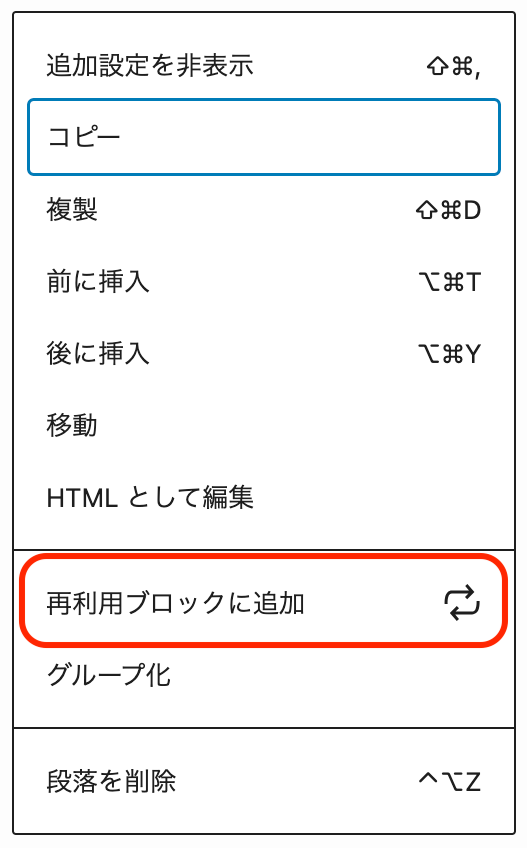
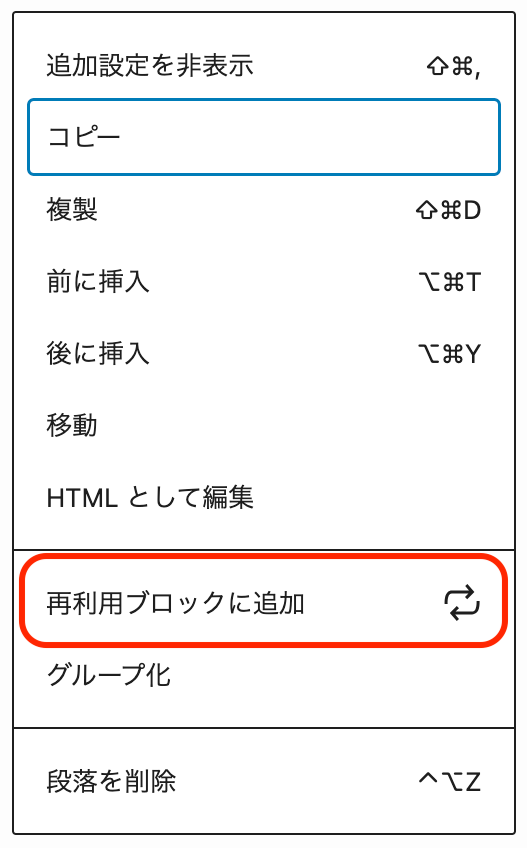
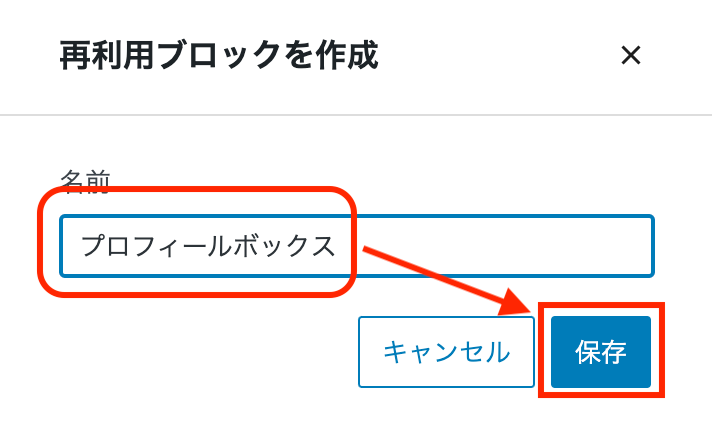
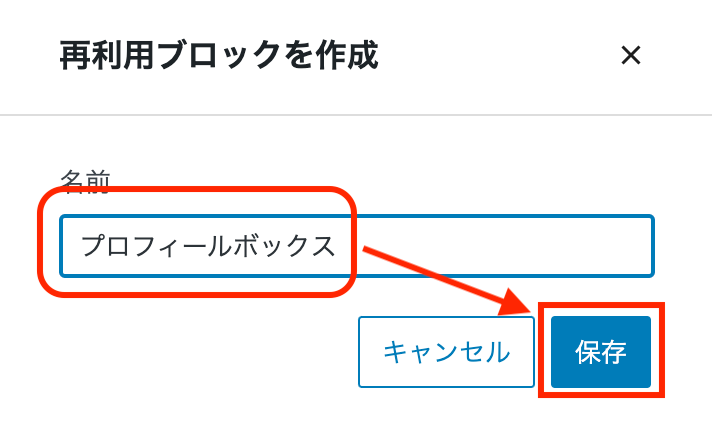
再利用ブロックの使い方
再利用ブロックの使い方は、とても簡単です!
下記の2ステップで、記事の中にプロフィールが表示されます。


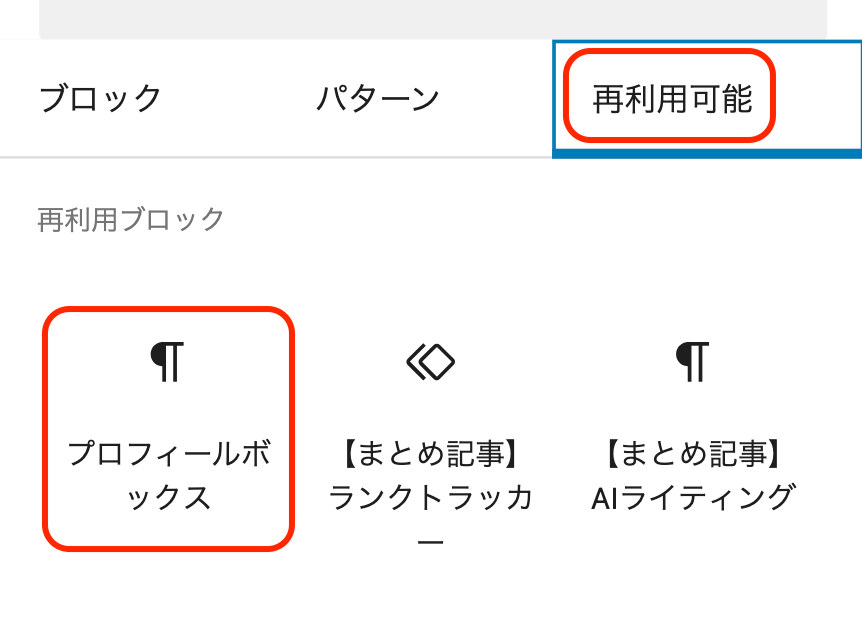
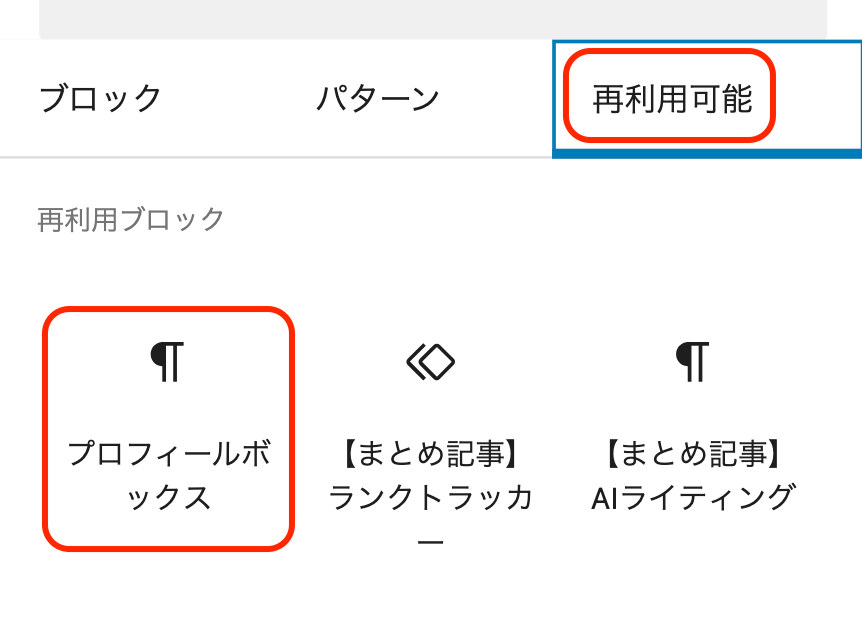
STEPに沿って手順を一つずつ追っていけば、誰でも簡単にできます。
ぜひお試しくださいね!



最後にとても大事な、プロフィールを書くときの注意点をお伝えしますね。
ブログのプロフィールを書くときの注意点


一度インターネット上にアップされた情報は、完全に消すことは不可能です。
あとで困ることがないように、プロフィールを書く時に注意するべき三つのことを覚えておいてくださいね。
- 個人情報は詳細に書かない
- 誤った情報は書かない
- ネガティブな内容や自分を大きく見せるための嘘を書かない
個人情報は詳細に書かない
住所や電話番号は、モラルのない人による被害にも繋がりかねないので、絶対に載せないようにしましょう。
副業禁止の組織で働いている場合も、名前や画像も含めて個人が特定されないように注意する必要がありますね。
誤った情報は書かない
意図的にしたことでなくても、虚偽の情報は読者の信頼を損ないます。
しかも、インターネット上の情報は完全に削除することができないため、ずっと残ってしまいます。
情報の出どころや信ぴょう性には十分気をつけましょう。
ネガティブな内容は書かない
謙虚な気持ちで「まだ初心者ですが」と書くと、読者は「この人の情報は信頼できるのかな」と不安に思います。
マイナスの印象を持たれることは書かないようにしましょう。
逆に、読者からの信頼を得るために、嘘を書いて自分を大きく見せる必要もありません。
立派な経歴や大きな実績がなくても、ありのままのあなたという人に親近感を抱いてくれる人はたくさんいますよ。
自分らしさを出して共感を呼ぶプロフィールにしよう
ブログのプロフィールは、「あなた」という人を読者に知ってもらうための重要なツールです。
伝えるべきことと、注意すべきことを知ったうえで「自分らしい」プロフィールを書いてくださいね。
この記事では、多くの情報をお伝えしてきました。
もう一度ポイントのおさらいをしておきましょう。
- ブログの信頼性を高めるので、記事を読んでもらえる
- 共感を得てファンになってくれると、たびたびブログに遊びにきてくれるようになる
- 挨拶文
- 運営者名
- プロフィール画像またはイラスト
- 誰に向けたブログなのか
- ブログを読んで得られる情報
- 経歴、実績、経験など
- ブログを始めた経緯
- 読者の未来像
- 連絡先メールアドレス、SNSアカウントなど
- この記事の例文とテンプレートを使って、プロフィール文を簡単作成!
- WordPressでの設定方法は、画像を見ながら進めればサクッと完了!
- 個人情報は詳細に書かない
- 誤った情報は書かない
- ネガティブな内容や自分を大きく見せるための嘘を書かない
ブログに込めたあなたの想いが、一人でも多くの読者に届くといいですね。
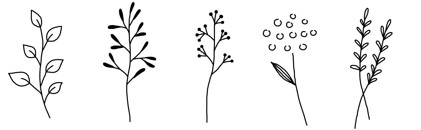
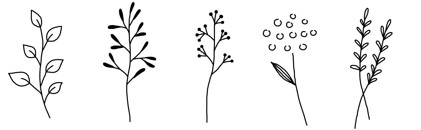
最後までお読みいただき、ありがとうございました。